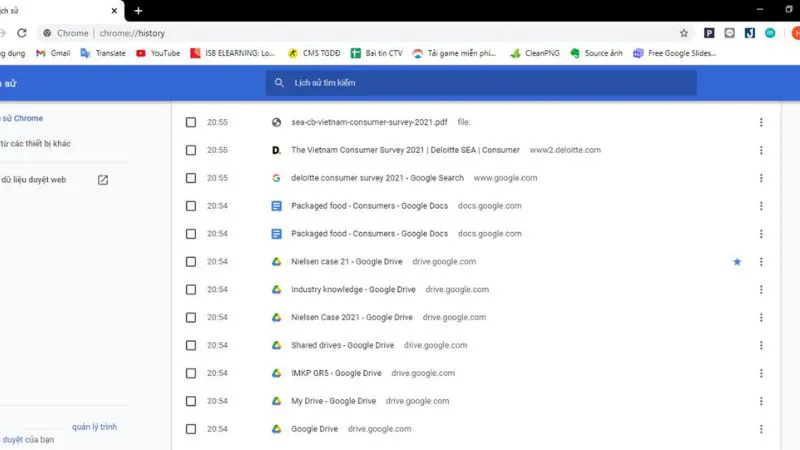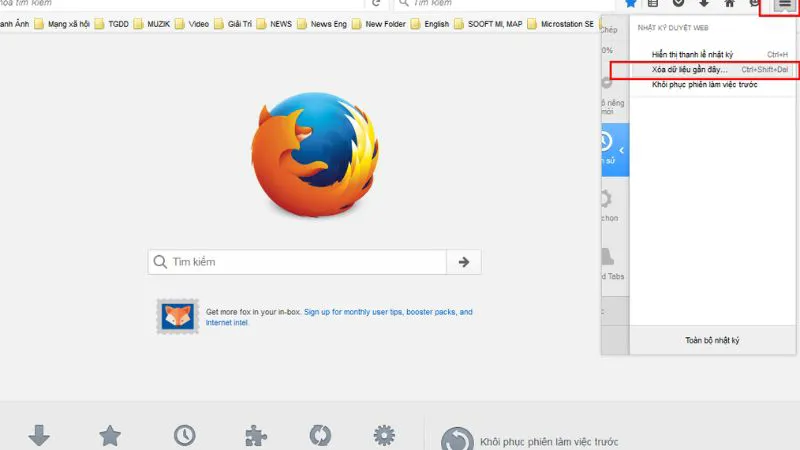Làm sao để xóa lịch sử tìm kiếm trên máy tính một cách đơn giản và dễ dàng? Nếu bạn quan tâm vấn đề này, hãy tham khảo những cách xóa lịch sử tìm kiếm trên máy tính dưới đây. Chắc chắn những thông tin chia sẻ này của Điện thoại Giá Kho sẽ hữu ích đối với bạn.
Bạn đang đọc: Cách xóa lịch sử tìm kiếm trên máy tính đơn giản nhất 2024
Vì sao nên xoá lịch sử tìm kiếm trên máy tính?
Việc xóa lịch sử tìm kiếm trên máy tính ngoài việc giúp bảo vệ quyền riêng tư cũng như là một biện pháp bảo mật. Nó còn mang đến nhiều lợi ích thiết thực cho người sử dụng máy tính. Cụ thể:
- Giúp ngăn chặn thông tin cá nhân hay lịch sử tìm kiếm cá nhân tránh trên máy tính khỏi việc bị lưu trữ và chia sẻ.
- Nếu chẳng may máy tính rơi vào tay người khác, xóa lịch sử sẽ giảm nguy cơ thấp nhất tình trạng thông tin cá nhân bị lợi dụng, sử dụng sai mục đích.
- Giúp cho không gian làm việc của máy tính luôn sạch sẽ, gọn gàng. Qua đó gia tăng hiệu suất hoạt động của máy tính.
- Giảm nguy cơ các thông tin cá nhân trong lịch sử trình duyệt bị đánh cắp hay rơi vào tay tin tặc và lừa đảo.
- Cách lịch sử tìm kiếm trên máy tính giúp người dùng có thể kiểm soát đối với dữ liệu mà họ muốn giữ lại.
- Cải thiện hiệu suất của máy tính và tăng tốc độ duyệt web.
Mách bạn 4 cách xóa lịch sử tìm kiếm trên máy tính đơn giản nhất 2024
Để có thể dễ dàng xóa lịch sử tìm kiếm trên máy tính, bạn có thể thực hiện theo 4 cách đơn giản dưới đây:
Cách xóa lịch sử trên máy tính với Internet Explorer
Nếu muốn xóa lịch sử tìm kiếm trên máy tính đơn giản và nhanh nhất. Người dùng có thể thực hiện trên Internet Explorer thông qua 3 bước sau:
- Bước 1: Trên máy tính của bạn hãy khởi động Internet Explorer, click chuột vào dấu ba chấm ở góc trên bên phải màn hình, nhấn chọn “Lịch sử”. Nếu muốn dùng phím tắt, bạn có thể thực hiện bằng cách nhấn tổ hợp phím “ctrl + H”.
- Bước 2: Khi cửa sổ “Lịch sử” hiện lên trên màn hình, hãy nhấp chuột vào biểu tượng “thùng rác” để mở cửa sổ xóa. Một danh sách các loại dữ liệu sẽ hiển thị bao gồm: lịch sử duyệt, cookie, dữ liệu mạng tạm,… hãy chọn dữ liệu mà bạn muốn xóa.
- Bước 3: Sau khi chọn loại dữ liệu muốn xóa, tiếp đến bạn nhấp chuột vào mục “Xóa ngay bây giờ” để xác nhận thực hiện xóa dữ liệu không cần thiết trên máy tính. Ở bước cuối này, bạn có thể cần khởi động lại Internet Explorer để đảm bảo các thay đổi được áp dụng.
Như vậy đây là những bước cơ bản để xóa lịch sử tìm kiếm trên máy tính một cách nhanh chóng và đơn giản thông qua trình duyệt trên Internet Explorer.
⇒ trả góp online – sở hữu ngay món đồ yêu thích, trả tiền dần dần, không lo lãi suất tại Điện thoại Giá Kho!
Cách xóa lịch sử tìm kiếm trên máy tính với trình duyệt Google Chrome
Google Chrome là một trình duyệt web được sử dụng rộng rãi và phổ biến hiện nay. Thế nhưng trong quá trình truy cập và liên tục tìm kiếm thông tin. Các dữ liệu không cần thiết nếu không được loại bỏ sẽ khiến quá trình truy cập web trở nên nặng nề và chậm chạp.
Hơn thế, với kho dữ liệu đồ sộ phản ánh về sở thích và hoạt động trực tuyến của bạn nếu không được xóa bỏ vĩnh viễn sẽ có nguy cơ không an toàn. Vì vậy, để duy trì quyền riêng tư cũng như kiểm soát thông tin cá nhân. Bạn cần xóa lịch sử tìm kiếm Google trên máy tính với các bước sau:
- Bước 1: Đầu tiên bạn hãy khởi động Google Chrome trên máy tính. Để mở menu, nhấp chuột vào biểu tượng ba dòng ngang (hoặc dấu ba chấm) ở góc trên cùng bên phải của cửa sổ trình duyệt.
- Bước 2: Menu hiện ra, bạn nhấp vào mục “Lịch sử” và click vào mục “Xóa lịch sử duyệt”. Lúc này sẽ xuất hiện một cửa sổ mới trên màn hình với phạm vi và loại dữ liệu để bạn lựa chọn cần xóa.
- Bước 3: Bạn chọn phạm vi lịch sử muốn xóa theo ý mình. Đó có thể là: “Từ trước đến nay”, “Ngày hôm qua”,… Tiếp đến, bạn chọn loại dữ liệu mà mình cần xóa. Để xác nhận và hoàn tất quá trình xóa, hãy nhấp chuột vào nút “Xóa dữ liệu duyệt”.
Tìm hiểu thêm: Bật mí cách lấy lại tài khoản Garena bằng CMND hiệu quả nhất
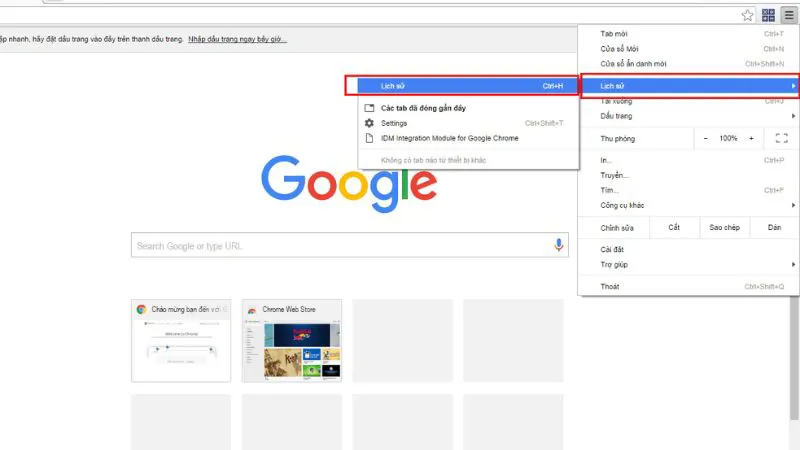
Cách xóa lịch sử tìm kiếm trên máy tính với trình duyệt Cốc Cốc
Là một trình duyệt được ứng dụng phổ biến cho thị trường Việt Nam. Cốc Cốc được đánh giá có tính bảo mật cao nên trình duyệt này cũng thu hút đông đảo người dùng lựa chọn.
Và với trình duyệt Cốc Cốc, cách xóa dữ liệu lịch sử tìm kiếm trên máy tính được thực hiện với các thao tác sau:
- Bước 1: Mở trình duyệt Cốc Cốc và chọn vào ô “Cốc cốc” có nền màu xanh ở bên trái góc trên cùng màn hình máy tính.
- Bước 2: Màn hình sẽ hiển thị thêm khung lựa chọn, hãy nhấp chuột chọn “Lịch sử”. Lúc này trên màn hình tiếp tục hiện thêm một bảng bên phải, bạn chỉ cần nhấn chọn vào mục “Lịch sử” ở phía trên cùng.
- Bước 3: Một danh sách lịch sử hoạt động trước đó trên máy tính của bạn hiện ra. Bạn hãy nhập chuột vào chỗ mục “Xóa lịch sử duyệt Web”. Một bảng thời gian duyệt Web bạn muốn xóa sẽ xuất hiện. Nhấn chọn “Lịch sử duyệt Web” hay những lựa chọn khác và bấm vào ô “Xóa dữ liệu duyệt Web”.
Như vậy là bạn đã hoàn thành xóa lịch sử tìm kiếm trên máy tính thông qua trình duyệt Cốc Cốc thành công.
⇒ mua đt trả góp online – thủ tục đơn giản, giải ngân nhanh chóng, nhận hàng ngay!
Cách xóa lịch sử tìm kiếm trên máy tính dùng trình duyệt Firefox
Tương tự như trình duyệt Cốc Cốc, Google Chrome,… Firefox cũng được nhiều người dùng lựa chọn. Đó là bởi Firefox sở hữu nhiều tính năng ưu việt: tốc độ duyệt Web nhanh, tương thích với nhiều tiện ích mở rộng, dễ dàng tùy biến vị trí,….
Cách xóa lịch sử trên máy tính với Firefox được thực hiện như sau:
>>>>>Xem thêm: Cách tăng tốc điện thoại Xiaomi đơn giản chạy nhanh như mới mua
- Bước 1: Mở trình duyệt Firefox trên máy tính, click chuột vào ba dấu gạch ngang ở trên cùng góc bên phải trình duyệt.
- Bước 2: Lúc này, màn hình sẽ hiện ra một bảng lựa chọn, bạn nhấp chuột vào mục “Lịch sử” với ký hiệu hình chiếc đồng hồ.
- Bước 3: Một bảng khác hiện ra, hãy nhấn vào mục “Xóa dữ liệu gần đây” hay thực hiện nhấn tổ hợp phím “Ctrl+Shift+Delete”.
- Bước 4: Tiếp tục màn hình xuất hiện một bảng khác, bạn trước tiên hãy chọn thời gian duyệt Web muốn xóa. Rồi tiếp theo nhấn dấu tích vào ô “Browsing & Download History”, nhấp vào “Xóa ngay”. Như vậy là bạn đã có thể xóa lịch sử thành công.
Trên đây là những cách xóa lịch sử tìm kiếm trên máy tính đơn giản mới nhất 2024 được chia sẻ bởi Tin Công Nghệ của Điện thoại Giá Kho. Hi vọng những nội dung này sẽ bổ ích đối với bạn. Hãy theo dõi trang của chúng tôi thường xuyên để cập nhật nhiều thông tin công nghệ mới nhất nhé!
Đọc thêm:
- Bật mí cách tải GTA 5 trên máy tính miễn phí mới nhất 2024
- Hướng dẫn chi tiết cách đổi IP máy tính Window, macOS
- Bật mí cách Fake IP trên PC đơn giản, hiệu quả nhất hiện nay